Nota
El acceso a esta página requiere autorización. Puede intentar iniciar sesión o cambiar directorios.
El acceso a esta página requiere autorización. Puede intentar cambiar los directorios.
En este artículo, aprenderá a integrar Palo Alto Networks - GlobalProtect con Microsoft Entra ID. Al integrar Palo Alto Networks - GlobalProtect con Microsoft Entra ID, puede:
- Controlar en Microsoft Entra ID quién tiene acceso a Palo Alto Networks - GlobalProtect.
- Permitir que los usuarios inicien sesión automáticamente en Palo Alto Networks - GlobalProtect con sus cuentas de Microsoft Entra.
- Administre sus cuentas en una ubicación central.
Requisitos previos
En el escenario descrito en este artículo se supone que ya tiene los siguientes requisitos previos:
- Una cuenta de usuario de Microsoft Entra con una suscripción activa. Si no la tiene, puede crear una cuenta gratis.
- Uno de los siguientes roles:
- Una suscripción habilitada para el inicio de sesión único en Palo Alto Networks - GlobalProtect.
Descripción del escenario
En este artículo, configura y prueba Microsoft Entra SSO en un entorno de prueba.
- Palo Alto Networks - GlobalProtect admite el inicio de sesión único iniciado por SP.
- Palo Alto Networks - GlobalProtect admite el aprovisionamiento de usuarios Just In Time.
Agregar Palo Alto Networks - GlobalProtect desde la galería
Para configurar la integración de Palo Alto Networks - GlobalProtect en Microsoft Entra ID, es preciso agregar Palo Alto Networks - GlobalProtect desde la galería a la lista de aplicaciones SaaS administradas.
- Inicie sesión en el Centro de administración de Microsoft Entra como Administrador de aplicaciones en la nube.
- Navegue a Entra ID>Aplicaciones empresariales>Nueva aplicación.
- En la sección Agregar desde la galería, escriba Palo Alto Networks - GlobalProtect en el cuadro de búsqueda.
- Seleccione Palo Alto Networks - GlobalProtect en el panel de resultados y, a continuación, agregue la aplicación. Espere unos segundos mientras la aplicación se agrega al inquilino.
Si lo deseas, puedes usar también el asistente para la configuración de aplicaciones empresariales. En este asistente, puede agregar una aplicación a su cliente, agregar usuarios o grupos a la aplicación, asignar roles y completar la configuración de SSO. Obtenga más información sobre los asistentes de Microsoft 365.
Configuración y prueba del inicio de sesión único de Microsoft Entra en Palo Alto Networks - GlobalProtect
Configure y pruebe el inicio de sesión único de Microsoft Entra con Palo Alto Networks - GlobalProtect mediante un usuario de prueba llamado B.Simon. Para que el inicio de sesión único funcione, es necesario establecer una relación de vinculación entre un usuario de Microsoft Entra y el usuario relacionado de Palo Alto Networks - GlobalProtect.
Para configurar y probar el inicio de sesión único de Microsoft Entra con Palo Alto Networks - GlobalProtect, siga estos pasos:
-
Configure el inicio de sesión único de Microsoft Entra, para que los usuarios puedan usar esta característica.
- Creación de un usuario de prueba de Microsoft Entra : para probar el inicio de sesión único de Microsoft Entra con B.Simon.
- Asigne el usuario de prueba de Microsoft Entra : para permitir que B.Simon use el inicio de sesión único de Microsoft Entra.
-
Configuración del inicio de sesión único de Palo Alto Networks - GlobalProtect , para configurar las opciones de inicio de sesión único en la aplicación.
- Creación de un usuario de prueba de Palo Alto Networks - GlobalProtect : para tener un homólogo de B.Simon en Palo Alto Networks - GlobalProtect que esté vinculado a la representación del usuario en Microsoft Entra ID.
- Prueba del inicio de sesión único : para comprobar si la configuración funciona.
Configuración del inicio de sesión único de Microsoft Entra
Siga estos pasos para habilitar el SSO de Microsoft Entra.
Inicie sesión en el Centro de administración de Microsoft Entra como Administrador de aplicaciones en la nube.
Vaya a Entra ID>Aplicaciones empresariales>Palo Alto Networks - GlobalProtect>Inicio de sesión único.
En la página Seleccione un método de inicio de sesión único, elija SAML.
En la página Configurar inicio de sesión único con SAML, seleccione el icono de lápiz para Configuración básica SAML y edite la configuración.

En la sección Configuración básica de SAML, siga estos pasos:
a) En el cuadro de texto Identificador (id. de entidad) , escriba una dirección URL con el siguiente patrón:
https://<Customer Firewall URL>/SAML20/SPb. En el cuadro de texto URL de respuesta (URL del Servicio de consumidor de aserciones) , escriba una URL con el siguiente patrón:
https://<Customer Firewall URL>/SAML20/SP/ACS.c. En el cuadro de texto URL de inicio de sesión, escriba una dirección URL con el siguiente patrón:
https://<Customer Firewall URL>Nota:
Estos valores no son reales. Actualice estos valores con el identificador y las direcciones URL de inicio de sesión y de respuesta reales. Póngase en contacto con el equipo de soporte técnico del cliente de Palo Alto Networks - GlobalProtect para obtener estos valores. También puede consultar los patrones que se muestran en la sección Configuración básica de SAML del centro de administración de Microsoft Entra.
En la página Configurar el inicio de sesión único con SAML, en la sección Certificado de firma de SAML, busque XML de metadatos de federación y seleccione Descargar para descargar el archivo XML (que también contiene el certificado SAML) y guárdelo en el equipo.

En la sección Set up Palo Alto Networks - GlobalProtect (Configurar Palo Alto Networks - GlobalProtect), copie las direcciones URL que necesite.

Creación y asignación de un usuario de prueba de Microsoft Entra
Siga las instrucciones de creación y asignación de una cuenta de usuario de inicio rápido para crear una cuenta de usuario de prueba llamada B.Simon.
Configuración del inicio de sesión único de Palo Alto Networks - GlobalProtect
Abra Palo Alto Networks - GlobalProtect como administrador en otra ventana del explorador.
Seleccione Dispositivo.

Seleccione Proveedor de identidades de SAML en la barra de navegación izquierda y seleccione "Importar" para importar el archivo de metadatos.
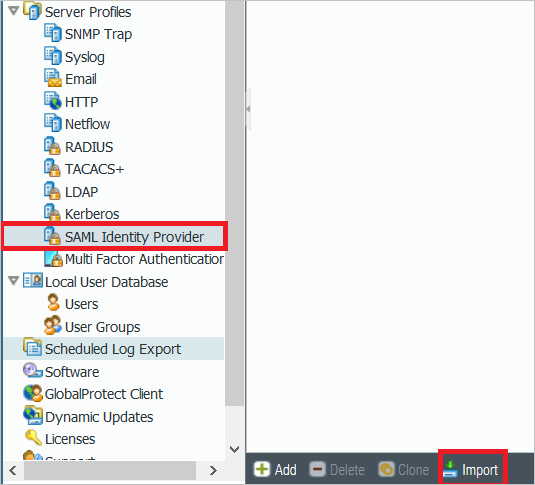
Realice las siguientes acciones en la ventana Importar:
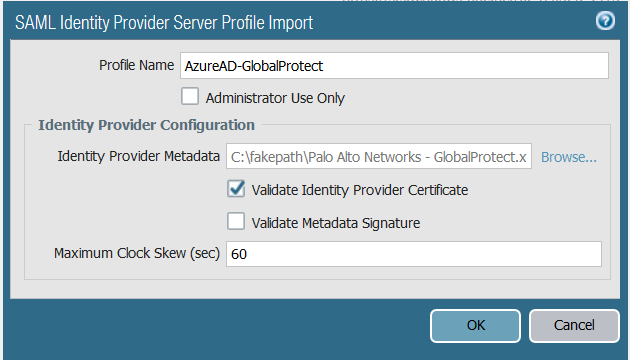
a) En el cuadro de texto Nombre de perfil, proporcione un nombre, por ejemplo, Microsoft Entra GlobalProtect.
b. En Identity Provider Metadata (Metadatos del proveedor de identidades), seleccione Examinar y seleccione el archivo XML de metadatos de federación que descargó del Centro de administración de Microsoft Entra.
c. Opcional: Desactive Validar certificado del proveedor de identidades. Si está activada, también debe cargarse el certificado de Microsoft Entra en el firewall.
d. Seleccione Aceptar
Nota:
Si se produce un error en la carga con el mensaje de error
Failed to parse IDP Metadatacompruebe que tiene los privilegios de administrador necesarios en el sistema y que el nombre del perfil no supera los 31 caracteres.
Creación de un usuario de prueba de Palo Alto Networks - GlobalProtect
En esta sección, se va a crear un usuario llamado B.Simon en Palo Alto Networks - GlobalProtect. Palo Alto Networks - GlobalProtect admite el aprovisionamiento de usuarios Just-In-Time, que está habilitado de forma predeterminada. No hay ningún elemento de acción para usted en esta sección. Si un usuario ya no existe en Palo Alto Networks - GlobalProtect, se crea otro después de la autenticación.
Prueba de SSO
En esta sección va a probar la configuración de inicio de sesión único de Microsoft Entra con las siguientes opciones.
Seleccione Probar esta aplicación; esta opción redirige a la dirección URL de inicio de sesión de Palo Alto Networks - GlobalProtect, donde puede iniciar el flujo de inicio de sesión.
Vaya directamente a la dirección URL de inicio de sesión de Palo Alto Networks - GlobalProtect y comience el flujo de inicio de sesión desde allí.
Puede usar Mis aplicaciones de Microsoft. Al seleccionar el elemento de Palo Alto Networks - GlobalProtect en Mis aplicaciones, debería iniciar sesión automáticamente en la instancia de Palo Alto Networks - GlobalProtect para la que configuró el inicio de sesión único. Para más información acerca de Aplicaciones, consulte Inicio de sesión e inicio de aplicaciones desde el portal Aplicaciones.
Contenido relacionado
Una vez que haya configurado Palo Alto Networks - GlobalProtect, puede aplicar el control de sesión, que protege su organización en tiempo real frente a la filtración y la infiltración de la información confidencial. El control de sesión procede del acceso condicional. Aprende a aplicar el control de sesión con Microsoft Defender para aplicaciones en la nube.